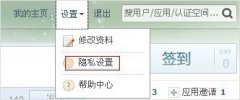如何注销qq校友 ?qq校友可以注销了。以前的版本是没有这个功能。刚出朋友网的时候功能还不是很完善的时候是不能注销qq校友的。不过现在可以了。那怎么注销qq校友呢。小编给大家......
电脑c盘满了怎么清理_c盘满了怎么清理垃圾而不误删
很多人平时在使用电脑时安装软件都是选择默认路径去安装,现在一般的软件都是默认是安装电脑C盘上的,随着时间电脑C盘满了,系统就不能正常使用了,那么C盘要怎么清理而不误删除文件呢?
一、方法移动虚拟内存文件
首先第一步确认虚拟内存是不是默认设置在C盘,如何是默认设置在C盘,那么我们就把虚拟内存设置在其它盘。
第一步:右击“计算机”然后选择“属性”
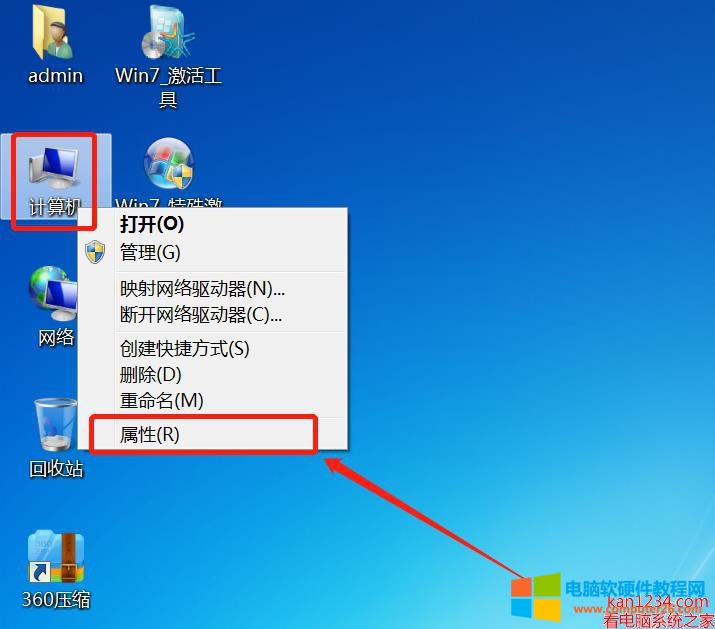
第二步:在弹出的“系统”窗口中点击“高级系统设置”。
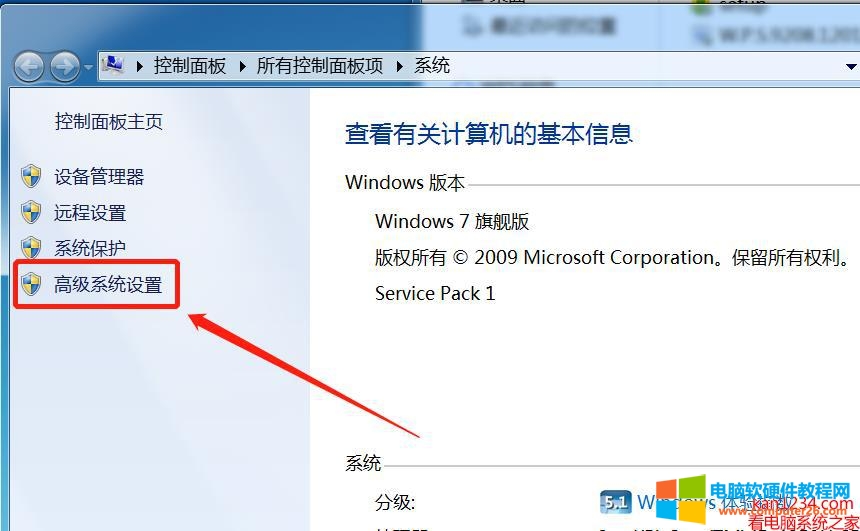
第三步:点击”设置“
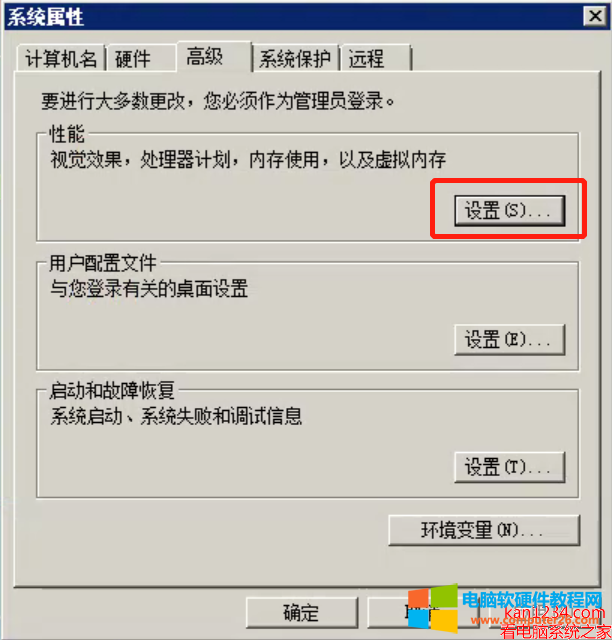
第四步:在弹出的”性能选项“窗口中点击”高级“,然后再点击”更改“。
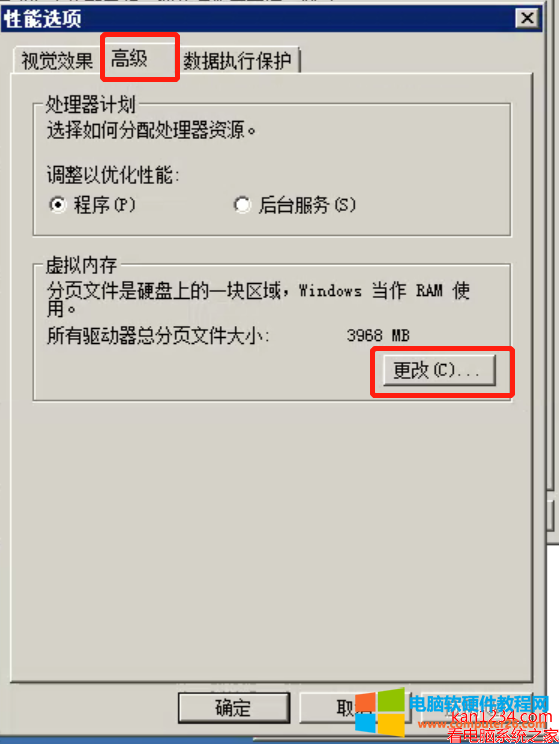
第五步:在弹出的“虚拟内存”窗口中把“自动管理所有驱动器的分页文件大小”前面的勾取消。
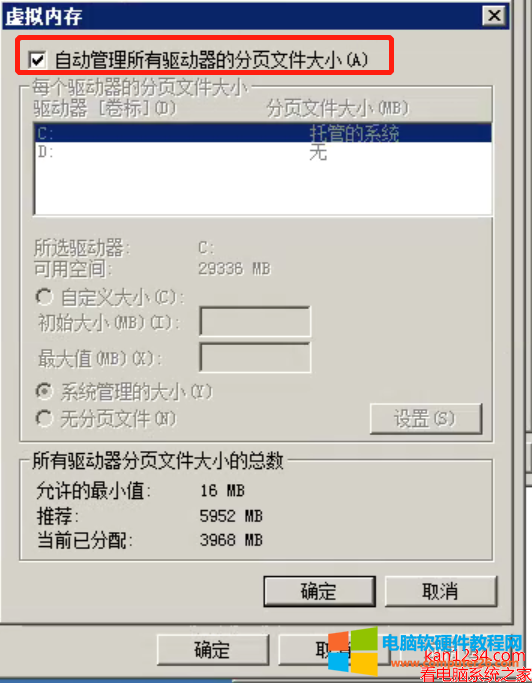
第六步:我们需要把保存在C盘的虚拟内存设置为空,默认是选中C盘的,我们直接点击“无分页文件”---》“设置”。
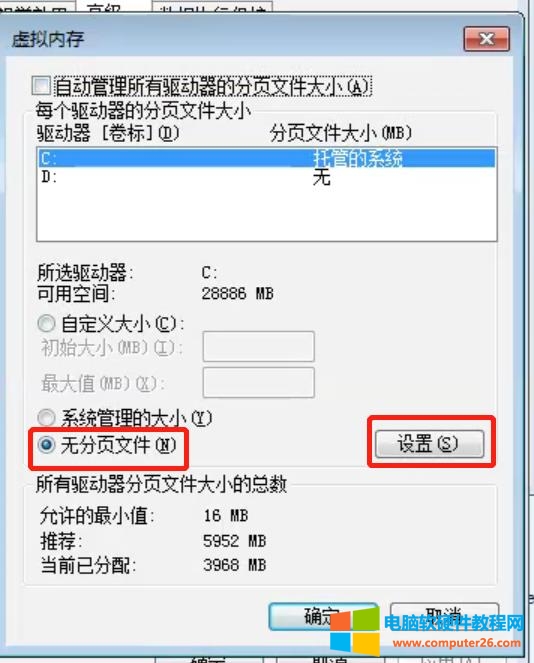
点击设置后会弹出一个提示窗口“如果禁用分页文件或将初始大小设置为少于 200 MB 并且发生了系统错误,windows 可能不会记录可能有助于标识问题的详细信息。确实要继续吗?”,我们直接点击“是”。
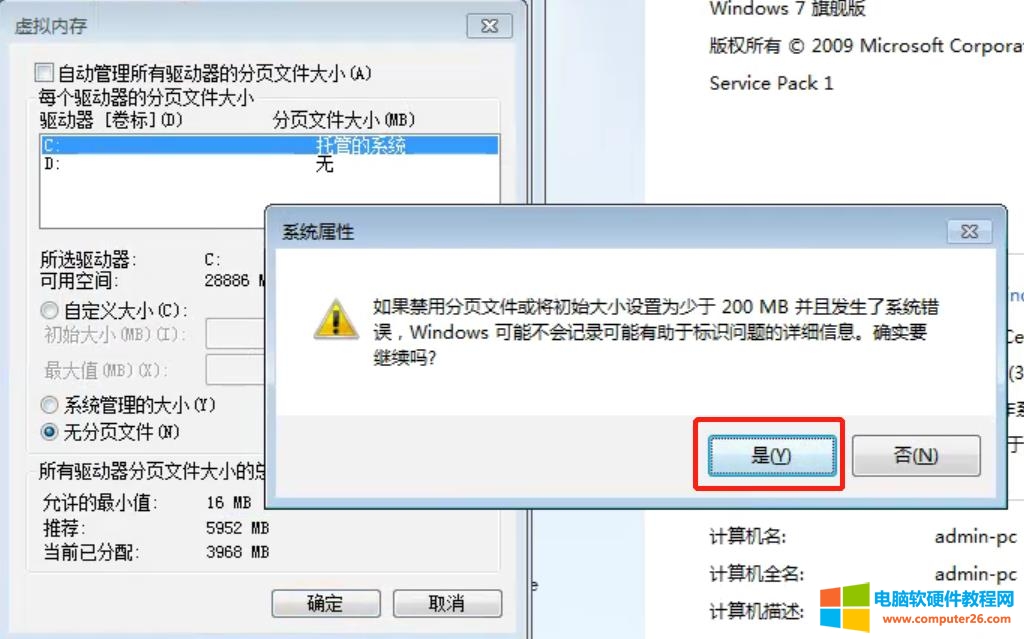
第七步:我们需要把虚拟内存设置到D盘,这样我们选中D盘,然后点击自定义大小,初始大小(MB):填入数字4000,最大值(MB)填入数字6000,然后点击设置。
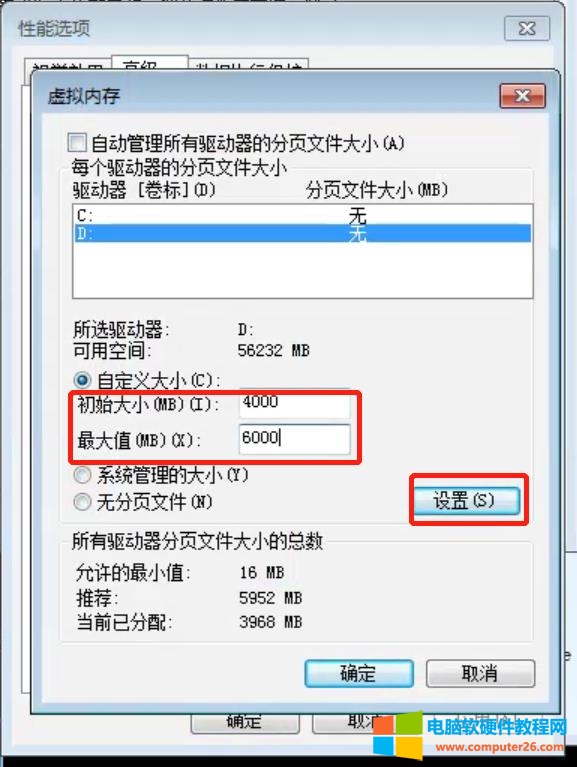
然后依次点击确定,这们我们就成功把虚拟内存设置到了D盘。
二、清理缓存和临时文件
第一步:右击电脑C盘然后选择“属性”。
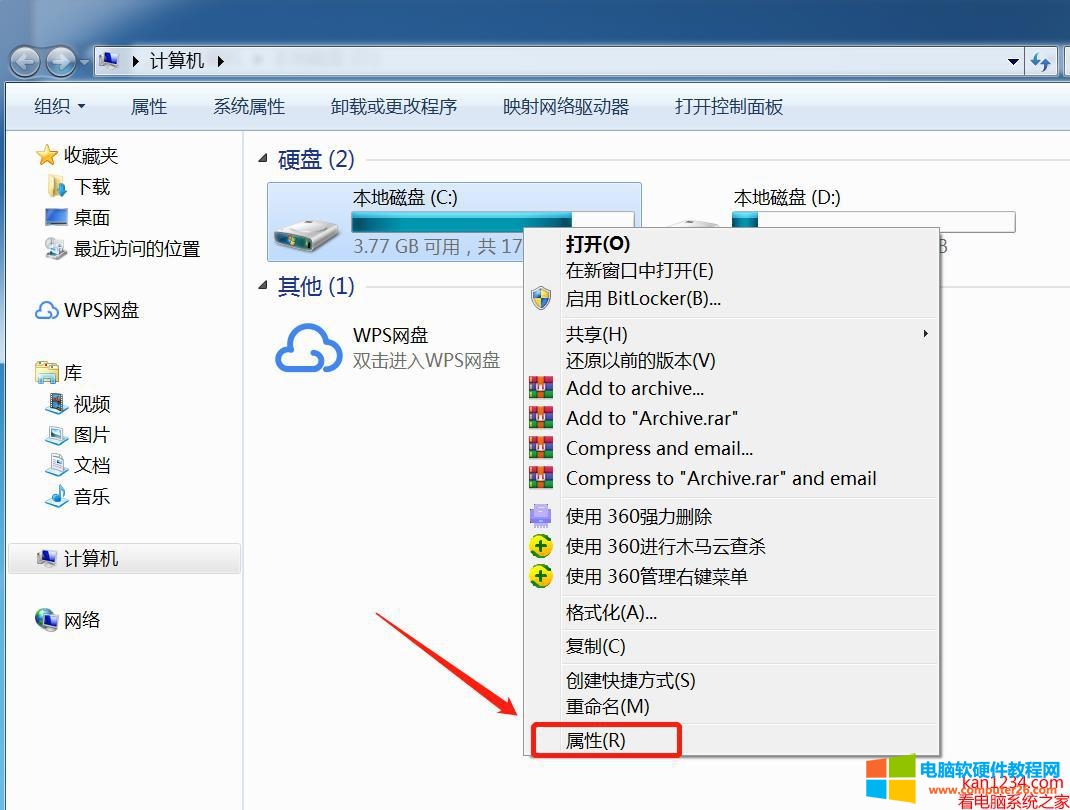
第二步:在弹出的本地磁盘C属性窗口中选择“磁盘清理”。
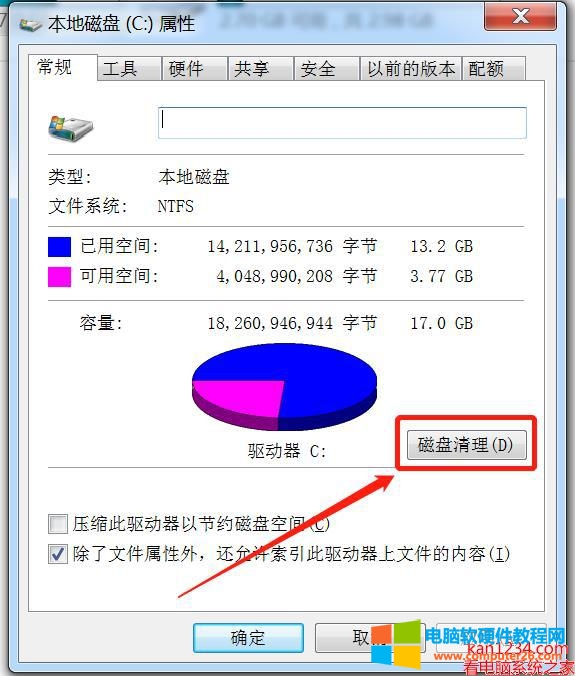
第三步:在弹出的“C的磁盘清理”,把你所需要清理的类型勾选上,这里我全勾选上了,然后点确“确定”,在弹出提示“确实要永久删除这些文件吗?”点击“删除文件”。
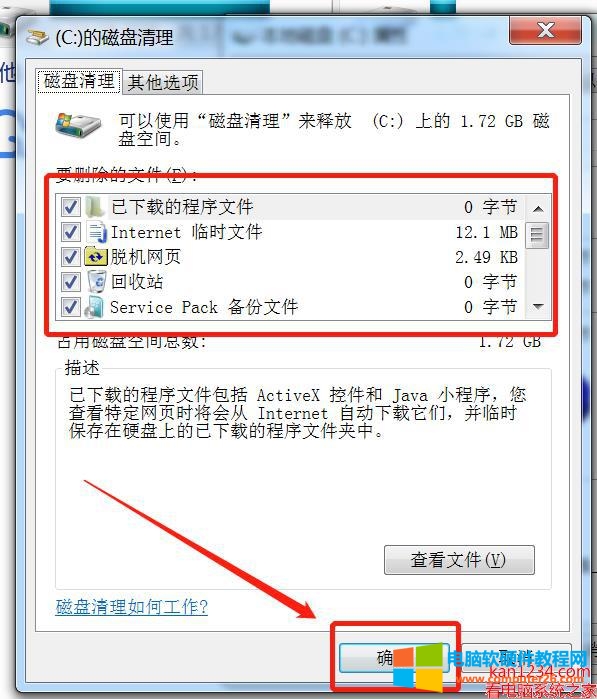
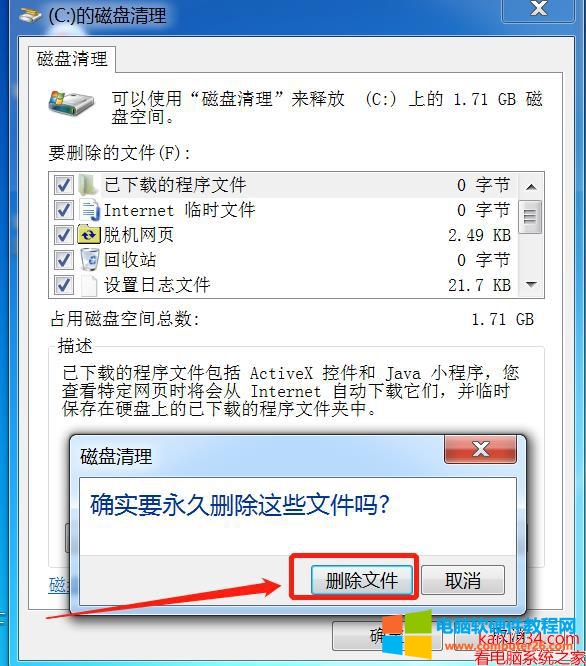
三、关闭休眠功能,删除休眠文件hiberfil.sys释放C盘空间 。
第一步:点击开始菜单,点击“所有程序”--“附件”然后右击“命令提示符”选择“以管理员身份运行命令提示符”。
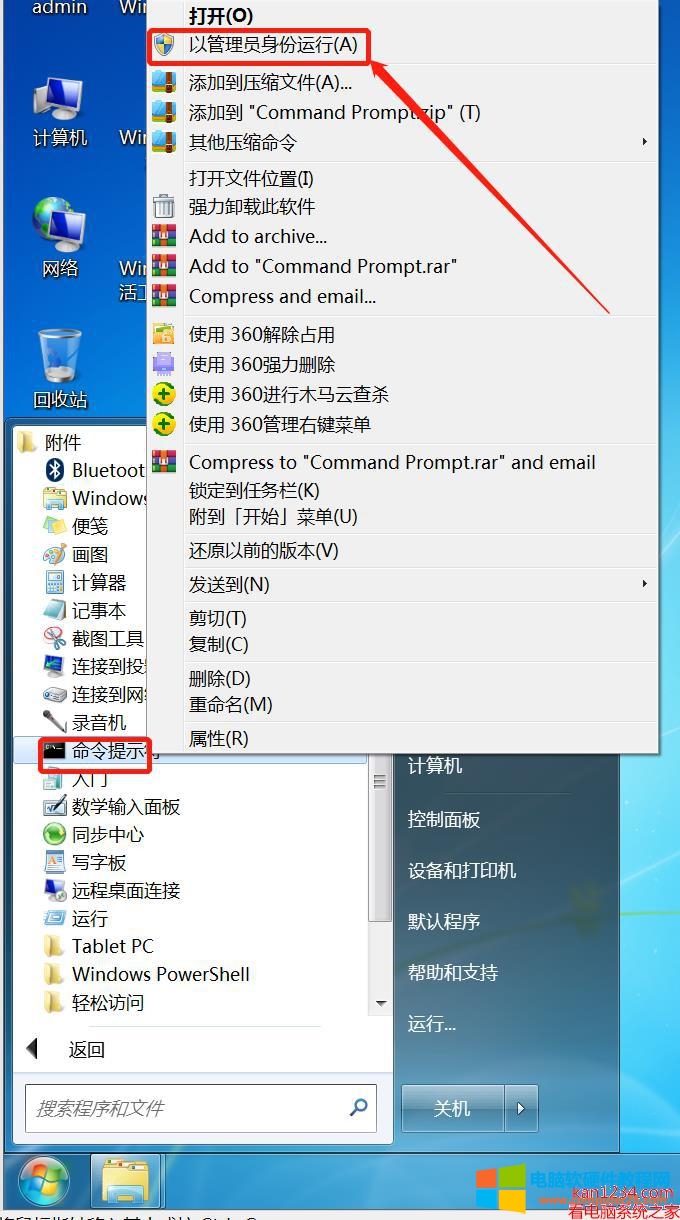
第二步:在间出的“命令提示符”窗口中输入 powercfg -h off 然后回车。
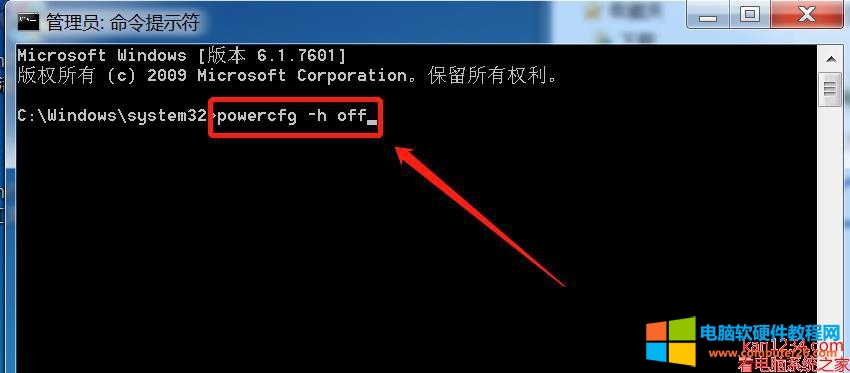
三、转移我的文档到其它盘
第一步:右击“我的文档”然后选择“属性”
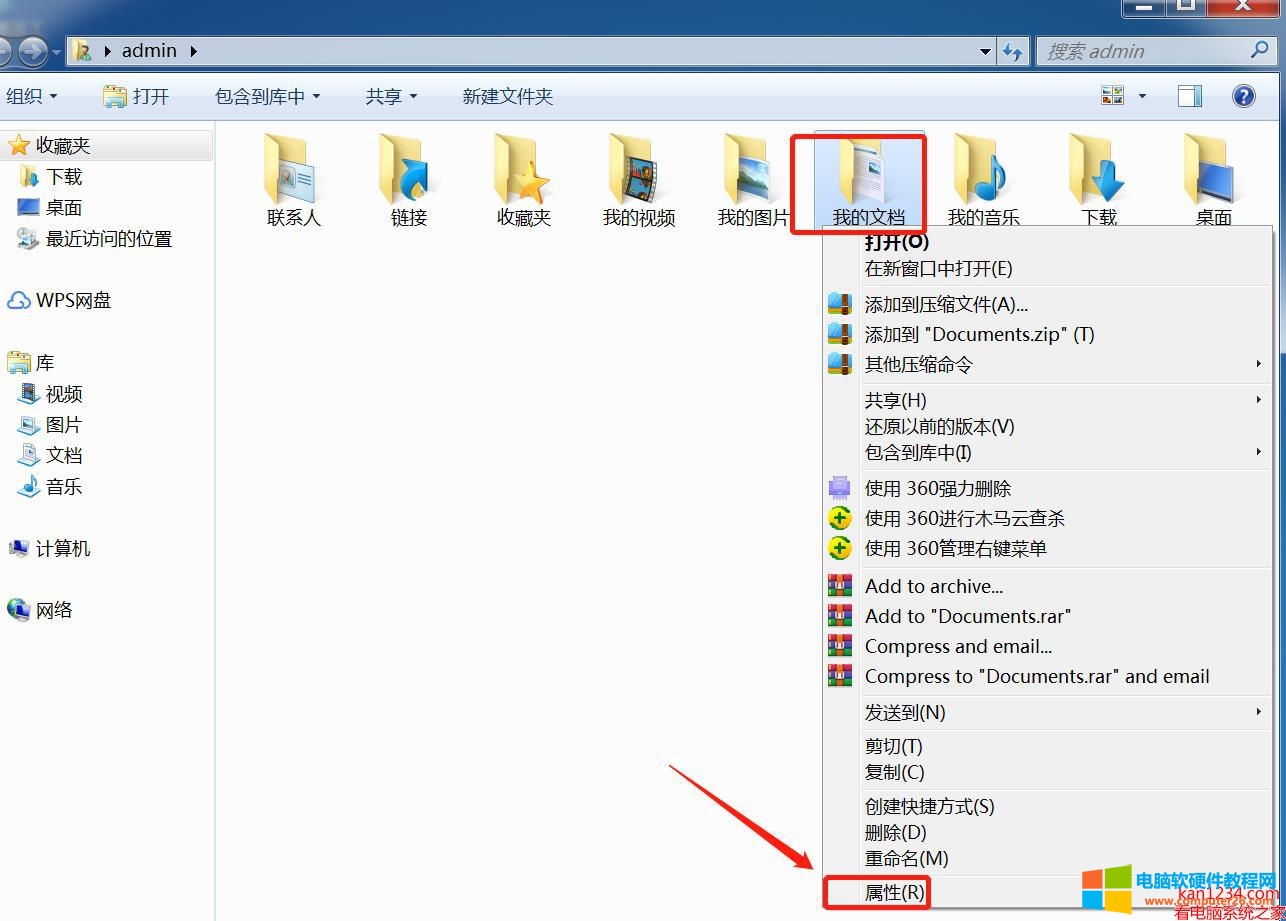
第二步:在弹出的“我的文档”属性窗口中点击“位置”,然后点击“移动”。
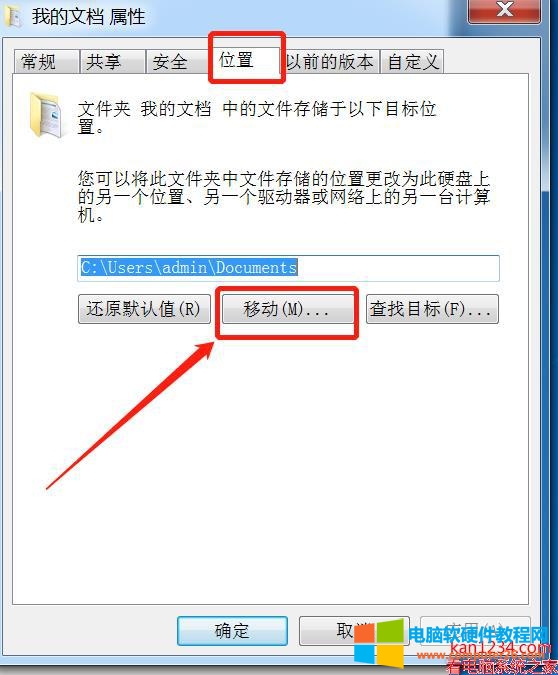
第三步:我这里选择D盘你们根据自己的情况可以选择其它盘,然后点击”新建文件夹“,输入”我的文档“。
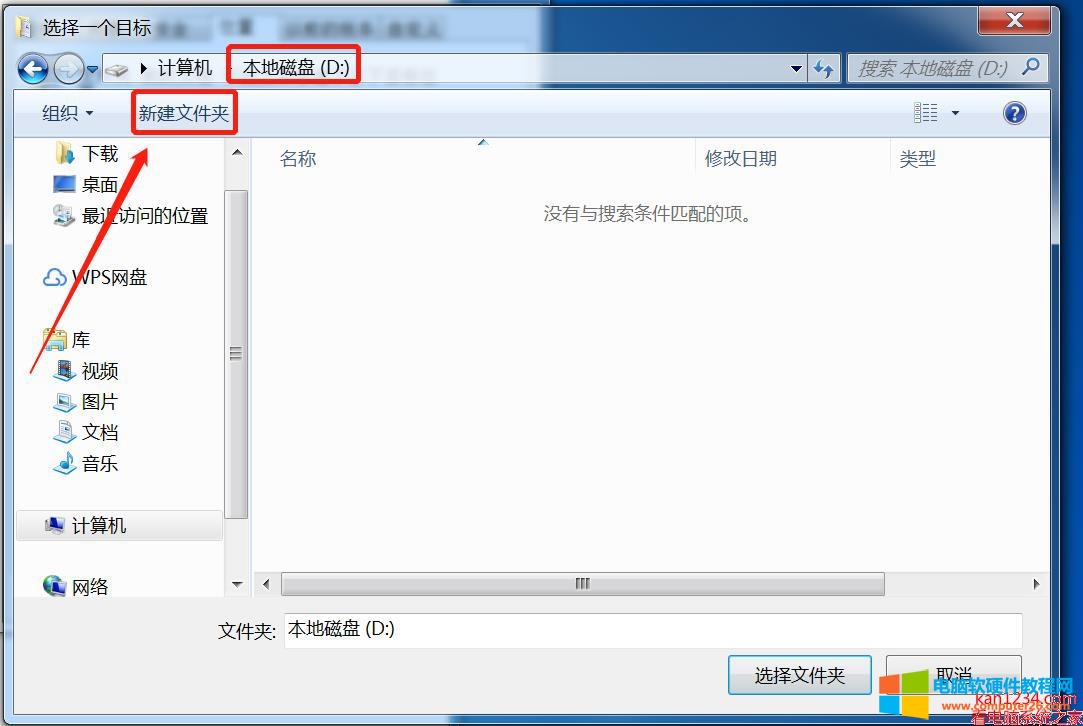
第四步:选中刚刚建立的”我的文档“文件夹,然后点击”选择文件夹“。
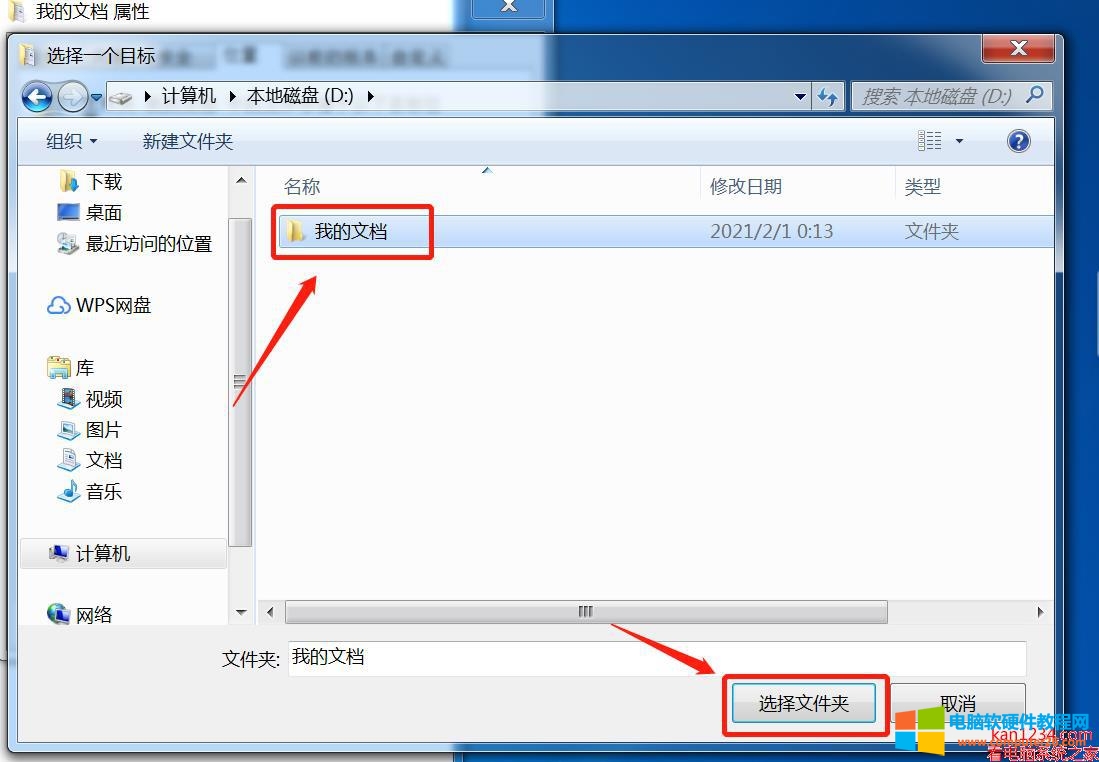
第五步:在”我的文档“属性窗口中可以看到路径已经改为”D:我的文档“了,我们再点“确定”就可以把我的文档转移过去了。
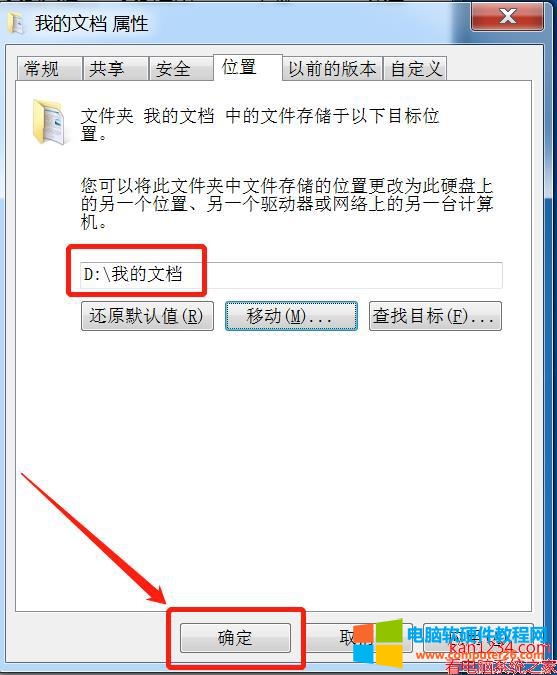
四、把自己安装在C盘的软件删除安装在D盘(注意:这种情况有风险,可能你之前使用的软件安装了插件,或者是本地存储了数据,卸载再安装会清理干净的。)
标签: 电脑c盘满了怎么清理
相关文章
- 详细阅读
-
鼠标左键失灵怎么办详细阅读

我们使用的电脑鼠标用了一段时间都会出现一些问题,就比如最近就有的网友问小编 鼠标左键失灵怎么办 。一般情况下如果用户懒得去修的话,就直接更换买个新鼠标,旧的不去新的......
2017-02-11 200 鼠标左键失灵
-
电脑CPU风扇转速不稳定带来的问题详细阅读

一台电脑如果一宿不用关机,早上上班时再开机显示界面如下,CPU风扇错误,听上去噪音有点大,忽大忽小,用手摸机箱,有明显的震动感,最近才出现这个提示,需要重新启动个4-5次......
2022-05-24 203 电脑CPU风扇转速不稳定
-
如何使用MHDD修复硬盘的坏道详细阅读

MHDD坏道专修工具是一款能够修复坏道的专业硬盘检测工具,MHDD坏道专修工具可以不依赖于主板BIOS直接访问IDE口,可以访问128G的超大容量硬盘,即使你用的是286电脑,无需BIOS支持,也......
2016-10-13 200 MHDD修复硬盘
-
"这个压缩文件格式未知或者数据已经被损坏"解决方法详细阅读

压缩文件是加快网络下载和传输的好方法,但网络传输过程的不稳定性可能会导致压缩文件出现损坏,从而在使用WinRAR、360压缩、好压、快压、7zip等压缩软件解压文件时出现这个压缩文......
2016-10-02 200 电脑故障解决